

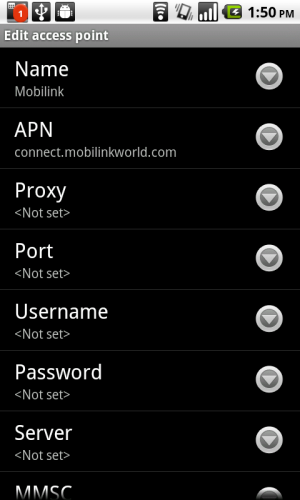






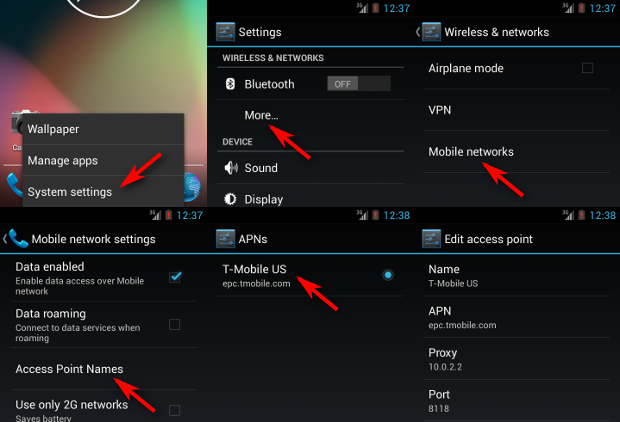

 Рейтинг: 4.9/5.0 (1852 проголосовавших)
Рейтинг: 4.9/5.0 (1852 проголосовавших)Категория: Android: другое
Содержание
Настройка интернета GPRS/EDGE/3G/4G в телефоне на ОС AndroidДанная статья поможет вам разобраться не только в общих чертах, а продемонстрирует всевозможные варианты настроек. Будут предложены пошаговые действия, что серьезно упростит задачу даже для тех, кто ни разу до этого не сталкивался с подобной задачей.
С чего стоит начатьИзначально следует определиться с тем, что именно вам необходимо от доступа к сети. Это станет отправной точкой.
Если вам нужна доступность и мобильность сети — это одно дело, если же речь идет про скорость соединения, то дела обстоят немного иначе. Обычный серфинг по веб-ресурсам и примитивное обновление Андроида — это вещи абсолютно не схожие и это необходимо учитывать.
Если говорить про первый вариант, то можно сделать все для того, чтобы сделать интернет более быстрым и продуктивным. Как правило, для этого отключают все возможные элементы отображения на ресурсе через специальные настройки.
Второй вариант предполагает, так называемое, сквозное подключение через WiFi (то есть беспроводная сеть). Используя второй вариант, вы существенно экономите не только трафик, а еще и деньги.
Мы рассмотрим оба варианта.
Как включается доступ в сеть
Это первый практический шаг, который вам необходимо осуществить. Усвоив его, вы без проблем сможете подключать в любо время доступ к сети и отключать, если будет такая необходимость. Рассмотрим наиболее распространенные варианты подключения к сети:
Подключение при помощи беспроводной сети WiFi.Здесь следует выбрать меню настройки на своём гаджете. Для этого включаем телефон и пальцем вниз протягиваем верхнее меню, как это показано на следующем рисунке
Теперь необходимо нажать на шестеренку, которая переведет вас в меню настроек
Здесь следует учитывать тот факт, что в различных версиях Андроида могут отличаться значки, однако найти его все равно будет не сложно.
Теперь мы видим практически в самом верху надпись WiFi и своеобразный включатель на ней. Нам необходимо перевести ползунок с положения Выкл, в положение Вкл. В некоторых версиях делается перевод с 0 на I. Это одно и тоже.
Все, теперь у нас подключен Интернет через беспроводную сеть. Тапните теперь уже на значок Wi-Fi, вам откроется меню, где вы сможете ввести необходимые данные для настройки или же выбрать имеющиеся варианты сети
Вы конечно вряд ли попадете на бесплатную сеть, а потому вам нужно знать пароль. Тогда вы выбираете необходимое название сети, например «Megaline_1» и вводите код
Все, теперь Интернет должен заработать.
Здесь следует акцентировать внимание на том, что бывают случаи, когда автоматом не получается подключаться к нужной сети и есть необходимость ручного ввода данных как мы показали выше на скришотах. Многих это вводит в настоящий ступор, но здесь нет ничего сложного, тем более, мы сейчас разберем и этот момент.
Переходим в Настройки ->Сеть ->Настройки Wi-Fi. Как сюда попасть, мы показывали на изображениях чуть выше. Вам необходимо добавить новую Точку Доступа или имеющуюся, но вручную. Для этого надо как минимум знать ее SSID (проще говоря, точное наименование) пароль и режим защиты.
Клавишу WPS, которая раздает Интернет для желающих, в местах общего пользования мы рассматривать не станем. Если вам захотят дать доступ в эту сеть, то и ничего нажимать вам не придется.
Собственно, на этом и заканчивается настройка через WiFi.
Итог: вариант в принципе хороший и зачастую бесплатный, но главная его проблема заключается в том, что как только вы отдаляетесь от раздающей точки, вы теряете возможность подключения и вам надо искать новый источник бесплатного Интернета.
Таким вариантом стоит пользоваться тогда, когда вы находитесь дома и у вас есть раздающее Интернет устройство по беспроводной сети;
Настройка 3G/4G/GPRS/EDGE/ интернета посредством провайдера связи на андроидЗдесь дела обстоят намного сложнее, особенно для новичков. Задача может существенно облегчиться, если у вас проходят автоматические настройки сети, которые дает оператор под ваше мобильное устройство. Если же эта функция не работает или не получается определить устройство(что часто бывает в случае китайских копий известных телефонов или собственных моделей), то необходимо вводить все вручную.
Но вот есть еще одна проблема — это необходимость ввода точных параметров для каждого оператора. В данной статье мы приведем настройки для каждого типа популярных провайдеров.
Переходим в настройки сети точно так же, как делали это с WiFi, только теперь выбираем «другие сети »
Нажали на другие сеть и далее переходим в такое меню и жмем «Мобильный сети »
И попадаем вот в такое меню, прокручиваем вниз
Видимо внизу 2 пункта
Заполняем первый пункт
Заполняем второй пункт
Далее нужно дать Имя для отображения (Вписываем тот интернет который мы подключаем внизу также есть таблица )
Вот и все, теперь мы видим в настройках свой интернет
Был еще очень простой вариант по настройке при помощи удобнейшего сервиса Mobile.Yandex. Сейчас он по каким-то причинам то ли не работает, то ли работает, но не корректно. В чем заключалась его суть:
Согласитесь, что это был очень не очень удобный способ но зато мы смогли сделать это самостоятельно и узнали как настроить интернет на android. При этом нету разницы, настраивать интернет на планшете или на телефоне так как OS система Андроид одинаковая!
Как ввести параметры для подключения к оператору мобильного интернетаIn the pipe, five by five
Регистрация: 04.05.2008
ZTE Nubia Z9 Max
Репутация:  1028
1028 
Google Android Настройки
Настройки мобильного интернета и MMS
Здесь размещаются вопросы и проблемы, касающиеся настройки мобильного интернета и MMS на устройствах с OS Google Android через GPRS/EDGE/3G
! Внимание: Те настройки APN на Вашем телефоне, которые идут вместе с прошивкой не гарантируют работу мобильного интернета и MMS - нужно проверить APN и убедиться, что данные введены правильно.
Для того, чтобы Вы могли использовать интернет или отсылать/получать MMS через GPRS/EDGE/3G на Вашем телефоне необходимо:
Так же можно использовать приложение APN Backup & Restore - в теме есть уже готовые настройки для МТС, Билайн, Мегафон московского региона, а также для парочки других операторов.
! Для пользователей Мегафон-Москва
"Интернет без настроек" позволяет пользоваться услугой GPRS-Internet с неправильными настройками мобильного телефона или даже при полном их отсутствии.
Услуга активна у абонентов всех тарифных планов сети «МегаФон» московского региона.
Внимание. Для того, чтобы ответ по Вашему вопросу был максимально полным и нужным, необходимо в первую очередь сформулировать основную тему Вашего вопроса, а так же обязательно предоставить информацию:
* название телефона
* оператор связи
Сообщение отредактировал cocobot - 17.03.2010, 17:08
Почему мы платим за бесплатный интернет? Почему мы вынуждены платить за бесплатный и по своей природе халявный интернет? Сам по себе доступ в глобальную Сеть не требует никаких денежных расчетов в принципе. Организации, которые берут плату за доступ в интернет (провайдеры) просто арендуют IP адрес (канал в сети) и продают доступ пользователям, потому что для выхода в интернет через арендованный канал требуется дорогостоящее оборудование, а рядовой пользователь не может позволить себе такие затраты. Мы предлагаем другое решение которое не требует дорогостоящего оборудования и позволяет получать совершенно бесплатный, халявный интернет! Глобальная сеть в принципе никому не принадлежит и изначально не подразумевает никаких выплат за эксплуатацию - пользователи платят только провайдеру (то есть фирме, которая является собственником дорогостоящего оборудования). Вот теперь и рассмотрим варианты получения халявного интернета в том числе и через провайдеров.
Технические требования для использования бесплатного интернета
- Компьютер уже должен иметь возможность подключения к сети интернет. При этом совершенно не имеет значения, на каких условиях компьютер выходит в сеть на данный момент и каким именно способом. Пакет "Бесплатный Интернет" обеспечит перевод платного доступа на бесплатный.
- Пользователь, желающий обеспечить использование халявного интернета, должен уметь самостоятельно подключаться к сети посредством модема или того подключения, которое сейчас имеется.
Если Ваш компьютер отвечает вышеуказанным условиям, то Вы сможете воспользоваться нашей технологией бесплатного интернета.
Бесплатный GPRS интернет
Технология GPRS – это технология пакетной передачи данных, которая позволяет получать и передавать информацию по мобильному телефону со скоростью 48 кбит/сек (средняя). Новейшая технология EDGE обеспечивает более высокую скорость передачи данных по сравнению с GPRS ( реально достижимая скорость 200 кбит/сек). Она также известна, как улучшенный GPRS (EGPRS). Для бесплатного подключения к сети Интернет через GPRS Вам необходимо все две вещи:
-Мобильный телефон с поддержкой технологии GPRS и/или EDGE (на сегодняшний день более 90% мобильных телефонов поддерживают GPRS и/или EDGE)
-Компьютер (КПК, смартфон, коммуникатор. )
-Наш Информационный пакет "Бесплатный интернет" Для доступа к WAP сайтам, Вам понадобиться всего лишь мобильный телефон с поддержкой технологии GPRS и/или EDGE и пакет "Бесплатный интернет". Вы всегда будете иметь бесплатный доступ в Интернет под рукой. Где бы Вы не находились в поезде, в машине, на природе, в офисе, дома Вы в любой момент сможете получить халявный интернет, единственное ограничение зона покрытия сотовой сети!
Состав пакета "Бесплатный интернет"
Сам же пакет "Бесплатный Интернет" - это эффективная и безотказная методика, позволяющая получить бесплатный доступ к сети интернет обычным для Вас методом. Это пошаговое руководство и инструкции одновременно. Вероятно, Вы часто встречали на различных веб-сайтах информацию о том, как обеспечить себя халявным интернетом. Обычно речь идет о том, как совмещать Интернет и дополнительный заработок, что обеспечит бесплатный интернет. В нашем же случае, мы предлагаем обратную технологию и, конечно, в ней не идет речи о том, как заработать в сети интернет, чтобы обеспечить себя бесплатным интернетом. Наш пакет - "бесплатный интернет"рациональное решение совмещенного доступа и/или одновременно метод компенсационного подключения. Использовать руководство может любой пользователь ПК и даже несколько пользователей одновременно. Это позволяет вам окупить данный пакет "бесплатный интернет" (приобретя его например с другом) за несколько дней. Все необходимые инструкции по обеспечению вашего ПК и Вас абсолютно бесплатным халявным интернетом имеются в пакете и описаны самым простым, доступным языком. Совершенно не обязательно вникать в технические подробности соединений и видов доступа, чтобы использовать наш пакет инструкций.
Вот некоторые способы получения бесплатного интернета описанные в нашем пакете:
1. Бесплатный интернет через модем (ВСЕ провайдеры)
2. Бесплатный интернет по выделенной линии
3. Бесплатный интернет через мобильный телефон (бесплатный GPRS интернет) включая необходимые настройки IP -шлюзов и APN.
4. Бесплатный интернет через спутниковую антенну
5. Програма для бесплатного интернета. 100% халявный интернет
6. Хороший и эффективный способ сидеть нахаляву по интернет - карточке ( ROL: Номинал карточек 20RU).
7. Телефоны, пароли для настройки халявного интернета для модемного соединения.
8. Технология получения бесплатного интернета (Это совершенно законно и легально)
9. Халявный интернет ночью у интернет провайдера ROL
10. Получение халявного интернета через почту при помощи программы, которая тоже прилагается.
11. Один интересный способ получения бесплатного интернета через вашу сеть, все очень просто и законно, тем не менее вы платите в 10 раз меньше!
12. Схемы устройств для бесплатного доступа в интернет (для модема)
13. Список провайдеров (их реквизиты: логины и пароли) дающих бесплатный тестовый и демо входы в сеть интернет. Города: Москва, Санкт-Петербург, Екатеринбург, Новосибирск, Челябинск, Барнаул, Иркутск, Хабаровск, Владивосток, Краснодар, Красноярск, Воронеж, Нижний Новгород, Самара,Ярославль, Южно-Сахалинск, Омск, Томс, Тюмень, Ростов-на-Дону, Ереван, Баку, Минск, Алматы, Бишкек, Рига, Вильнюс, Кануас, Кишинев, Днепропетровск, Донецк, Киев, Львов, Одесса, Таллин и многие другие города России и СНГ!
14. 24 часа в сутки халявный интернет без учета трафика, имея хорошую скорость. Пункты бесплатного доступа в интернет на средней скорости 33600 с поддержкой V.90. Москва,Санкт-Петербург, Киев, Таллин, Рига.
15. 24 часа в сутки, халявный интернет без учета трафика, имея хорошую скорость. Пункты бесплатного доступа в интеренет на средней скорости 28800: Москва, Санкт-Петербург, Екатеринбург, Петропавловск-Камчатский, Иркутск, Хабаровск, Владивосток, Краснодар, Новосибирск, Воронеж, Нижний Новгород, Самара, Южно-Сахалинск, Ростов-на-Дону, Тюмень,Ереван, Баку, Минск, Алматы, Бишкек, Рига, Вильнюс, Кануас, Кишинев, Днепропетровск, Донецк, Киев, Львов, Одесса, Таллин.
16. Большое количество не совсем легальных но очень действенных способов бесплатного интернета
Всего в пакете содержится более 100 (!) легальных и не совсем способов доступа к бесплатному интернету. Кроме того, в состав пакета "Бесплатный интернет" включена уникальная программа - обеспечивает бесплатный доступ в интернет через электронную почту! В основном программа адресована тем, кто не платит за интернет, а имеет бесплатный доступ к почте. Например, корпоративная сеть, где выход в интернет перекрыт. А почта естественно есть у всех. Вот для этого изначально и создавалась программа Power2Mail.
Стоимость такой программы в сети 20$ !
Почему Мы?
Все просто. Мы предлагаем Вам самый полный пакет "Бесплатный интернет" в котором собраны лучшие материалы и способы получения бесплатного интернета на территории СНГ. Мы внимательно следим за всеми предложениями, и новыми способами получения бесплатного интернета появляющимися в интернете. Все предложения, по бесплатному интернету мы приобретам и включаем в наш пакет. Способы описанные в нашем пакете "Бесплатный интернет" в силу их новизны и постоянного обновления - реально действующие, в отличии от других предложений в сети которые, к сожелению, сводятся к перепродаже довольно старого и в большинстве своем нерабочего пакета.
В наш пакет бесплатный интернет помимо прочего, уже включены такие предложения сети (наверняка Вы их встречали если ищите бесплатный интернет)
Размер: 74,29 Мб
Скачать Бесплатный GPRS-Халявный интернет!:
Подробнее по некоторым пунктам:
Контродь онлайн статуса Интернет - контролирует качество интернет соединения, проверяя доступность сайта (не ping, а разрешение имени через DNS) указанного в закладке Интернет. если будет 5 неудачных попыток подряд, происходит переподключение соединения.
Перезапуск стэка блютус - важная опция для навигаторов со встроенным блютусом. Отключает и включает обратно питание встроенной микросхемы блютуса во время переподключений. Если у вас одновременно работает гарнитура, то с этой настройкой гарнитура также будет разъеденяться. Но с другой стороны эта опция помогает избавиться от некоторых зависших подключений.
Короче, ставить или не ставить решайте сами.
Переустановка модема - Убирать галку крайне нежелательно. Сделана для совместимости если вдруг у кого-то не работает автоматическая активация. Без галки модем будет все равно автоматически активирован, даже если это небыло сделано вручную в виндовом блютус-менеджере.
Спаривание и бэкап ключей спаривания - Новая крутая фишка. Сделано и проверено на навиках, у которых после перезагрузки не сохраняется реестр виндовс. Позволяет восстанавливать настройки всех модемов и их ключи спаривания при сбросе реестра (и даже после перепрошивки!).
Никаких вводов пин-кода не требуется, не нужно заново сканировать и спаривать мобилы. Красота!
Замечание. Бакап настроек для мобилы происходит не в момент её добавления в блютус менеджере, а в момент подключения к инету через эту мобилу.
Настройка профилей GPRS соединения.
Тут все просто. Настройки те же что и на обычном компьютере. Есть только 1 отличие. Если на компьютере в строке доп. параметров модема мы писали AT+CGDCONT. то сдесь мы пишем БЕЗ первых 2 букв, те просто +CGDCONT.
Номер телефона обычно "*99#". Если не соединяется пробуйте другие номера.
Всего доступно 7 профилей. Каждый можно править по своему усмотрению.
Для связи с андроидом профили МТС, Билайн и тд. НЕ ПОДХОДЯТ! Родной профиль - ANDROID.
Советую прежде всего поставить профиль "Пустой". Он универсальный и для андроида и для обычных мобил и для 3G модемов.
Начиная с версии 1.3.4 программа имеет возможность запускать внешнюю программу для сброса или переинициаллизации модема. Актуально для внешних 3G модемов. Логика следующая:
После 5 неудачных попытках соединения запускается программа ResetModem.exe и ожидается её завершение. Максимум ей позволено работать 60 секунд, через 60 сек она принудительно убивается.
Название программы можно поменять в инишнике 300300=. Полный путь не указывается если программа находится в папке с GPRS_AutoDial. Если программа не найдена, ничего не запустится, никаких сообщений не выводится.
Далее, если количество попыток достигло 10, происходит пауза в 300 секунд. По окончании этой паузы счетчик ошибок устанавливается на 5, тем самым после 300 сек паузы опять запустится программа ResetModem.exe. И дальше по кругу с 5 до 10.
Если нажать на стоп или если соединение с инетом произойдет, счетчик неудачных попыток соединения обнуляется.
Пример программы ResetModem.exe для модемов Huawei и ZTE есть тут
Настройка блютус-модема:
Настройка блютус-модема:
Сразу хочу отметить, что программа использует функции блютуса операционной системы. То есть если вы можете подключиться к интернет по блютусу из панели управления WinCE, то моя программа у вас будет работать почти с 100% вероятностью.
Однако некоторые производители часто исключают системные фукции блютуса из прошивки и делают свои собственные программы для работы с блютусом. На таких навиках моя программа с блютусом не сможет работать.
Настройка программы:
Программа настраивает соединение по блютусу с мобильным телефоном средствами операционной системы (используется стандартная библиотека BTD.DLL). Модем выбирается из списка модемов, зарегистрированных в системе. Чтобы в списке модемов появился блютус-модем, его сначала нужно зарегистрировать в винде. Тут 2 способа: 1-используя моё окно менеджера блютус модемов; 2-через стандартный блютус менеджер в виндовой панели управления.
Моим способом удобнее. Заходим в настройки программы и вызываем из закладки "Модем" Блютус менеджер.
В нем жмем ПОИСК. Если ошибок нет, но ничего не нашлось, проверяйте настройки блютуса в своём мобильнике. Должен быть включен режим видимости мобилы по блютусу. На андроиде данную процедуру необходимо выполнять перед каждым поиском мобилы.
Кроме того, на андроидофонах необходимо активировать профиль DUN, иначе мобила определится с "!" вначале имени, а при клике высветится ошибка как на рисунке. Почти на всех мобилах с андроидом в блютусе профиль DUN остутствует и чтобы его заиметь, вам необходимо скачать и запустить на мобиле специальную программу. Рекомендую бесплатную FoxFi. У меня работает на 5+.
Итак тыкаем на найденную мобилу и кликаем "Добавить-->". В статусном окошке будет указан текущий Пин-код для спаривания. Его и вводим на мобильном телефоне в окне подтверждения. Мобилка перемещается в правое окно.
Эту же операцию можно проделать и через виндовый блютус-менеджер, правда там немного неудобно и больше телодвижений. Но смысл тотже.
Вот и всё. Закрываем Менеджер. В закладке "Модем" тыкаем в список модемов и видим, что тут появился только что добавленный нами мобильник. Выбираем его и жмем ОК.
Не забываем правильно выбрать профиль GPRS при смене модема.
В главном окне кнопка СТАРТ теперь разблокирована, а внизу в статусе указан наш профиль и наш мобильник. Жмем на СТАРТ и радуемся соединению с инетом.
Параметры коммандной строки:
Параметры коммандной строки:
Программа имеет возможность произвести некоторые дополнительные действия, если при её старте в коммандной строке указать входные параметры.
/start - автостарт соединенния при загрузке независимо от соответствующей опции в настройках. Если программа уже работает и находится в режиме СТОП, то повторный запуск программы с этим ключем укажет работающей программе нажать на кнопку СТАРТ.
/hide - загружаться в скрытом режиме независимо от соответствующей опции в настройках. Если программа уже работает, то запуск с этим ключем сэмулирует нажатие кнопки СКРЫТЬ в работающей программе.
/close - корректное завершение запущенной ранее программы (эмуляция нажатия кнопки ВЫХОД в работающей программе). При этом как обычно произойдет завершение соединения, высвобождение занятых участков памяти, отключение питания блютуса или юсб-хоста.
/xy=XX,YY - переместит статуcную иконку в координаты XX,YY. Настройки координат иконки при этом не меняются.
Для чего это нужно?
-Например мы хотим чтобы при нажатии на кнопку навигации, например навитела, автоматически запустилось соединение с интернет, а при выходе из навитела чтобы соединение автоматом закрылось. Делается это очень легко запуском вот такого простого скрипта:
200?'200px':''+(this.scrollHeight+5)+'px');"> Run("\ResidentFlash\GPRS_AD\GPRS_AutoDial.exe", "/start /hide /xy=10,-3")
RunWait( SystemPath("ScriptPath") \ "Navitel.exe")
RunWait("\ResidentFlash\GPRS_AD\GPRS_AutoDial.exe", "/close")
Независимо от того запущен ли был GPRS_ AutoDial, был ли он подключен к инету, всего одним нажатием на кнопку навитела у нас подключится и инет и запустится навител. А при выходе из навитела GPRS_ AutoDial автоматом закроется, предварительно отключившись от инета. [cool]
Для работы блютуса необходима библиотека BTD.DLL. зарегистрированная на порт "BTD0:". Комплект библиотек для блютуса есть в этом посте, вероятно только для wince5.
test.exe - версия программы, создающая лог-файл во время своей работы.
автор: Михаил Шинкарев · 28.11.2011
В редакцию AM продолжают поступать новые и новые письма с вопросами о помощи пользования операционной системой Android. Мы крайне признательны Вам, дорогие наши читатели, за предоставленное доверие. И мы стараемся его оправдать! Команда AM готова отвечать на любые вопросы, связанные с Android. К стати о вопросах, на днях к нам пришло новое письмо. Автор просил помочь подключить GRPS в своём Android-девайсе. Уважаемый автор, мы с радостью готовы Вам помочь! Огромное спасибо за вопрос!
Давайте разложим всё по полочкам. Я заметил, что после того, как Вы вставляете новую сим-карту в новый телефон или планшет, GPRS включается автоматически. Даже после заводского сброса, что парадоксально, телефон сам включает GPRS. Но что делать, если не удалось настроить GPRS на Android.
Сэкономить - не пользоваться GPRS а вайфаем по возможности, или тариф выбирать дешевый
1 Eclair задав вопрос сброс настроек до заводских андроид, как сбросить настройки android, hard reset хард ресет . . На форуме натолкнулся темку о полезных программах Андроиде железо камера, видео обзор смартфона.
Купите безлимитный интернет, например на мегафоне всего 5рублей в день
Установи Безрутовый Фаервол, в Гугл Плей Маркете есть.
Как настроить GPRS интернет на андроиде?Позвони ы мтс они расскажут
Ертовски нужная программа на андроид! Предназначена облегчить жизнь тем кто много эксперементирунт с прошивками.. . Самый л гкий способ настроить GPRS на андроид.
Сколько будет стоить, есть включить на андроиде функцию gprs, для навигатора. сколько примерно сниматься будет?Нисколько.
у меня он постоянно включен.
Скачать программы Easy GPRS 2.1.9. . 2010-2012 JavaTank.Ru - игры на телефон бесплатно и без регистрации, игры на Андроид, Bada онлайн-игры.
Согласно тарифному плану вашего оператора
GPRS (интернет - платный, цены узнайте у оператора). или GPS (спутниковые данные - бесплатны, но батарею жрут огого) ?
Если ты хочешь загружать пробки тебе нужен интернет, а так сама навигационная программа работает на модуле GPS, встроенном в твой смартфон (ничего за это платить не нужно). Только учитывай еще 1 вещь - у тебя АНДРОИД. Когда ты подключишь ему интернет, он начнет рыскать в интернете в поисках обновлений и всякой лабуды, за что у тебя будут сниматься деньги. Сейчас мобильные операторы сделали довольно дешевый безлимитный мобильный интернет и поверь, он НАМНОГО выгоднее обычного. Цена на него где-то от 150р в месяц. Так что подумай.
Скажите, а какой можно скачать GPRS на телефон андроид, чтобы работал и без интернета?Похожие по функционалу программы SMODA Widget - отключаем траффик на Android Toggle Data Widget - отключает трафик на Android. 2 февраля 2010
Сам вопрос поставлен не провельно. GPRS это интернет на телефоне. может ты имел ввиду GPS навигацию?
Обычно в телефоне с андроидом уже есть приложение по навигации. Можно скачать яндекс карты или яндекс навигатор.
Ищу программу по управлению GPRS трафиком для ANDROID.чтобы можно было определенному приложению дать доступ по GPRS.Да, сам ищу такую же прогу. может кто подскажет.
Все загруженные на веб-сайте файлы вполне не опасны и рабочие скачать на андроид gprs. Программы для работы отдельная и чрезвычайно существенная категория! Ни администрация web-сайта, ни хостинг-провайдер.
Что лучше Sybmian, Android или Bada. ПОЧЕМУ?Симбиан скоро исчезнет с рынка. Про баду мало что знаю, а андройд сейчас самая перспективная операционная система :)
Позволяет отключать доступ устройства к интернет через 3G EDGE GPRS. Примечание перед удалением программы включите интернет, в обратном случае вам придется менять настройки точки доступа вручную.25 марта 2010
Андроид в нём функий больше и почти не моросят, да мощные они и много официальных приложений на них
Это вопрос из категории "какой антивирус лучше")..каждый начинает доказывать что каспер, вебер, нортон и проч.
Мне лично нравится симбиан- программ океан, легкий взлом который даже блондинка сделает, многозадачность, и работает вопреки мнениям обладателей андроид быстрее и энергии аккумулятора меньше потребляет.
По мне так Android лучше, на него очень много клевых программ и много другого. Это полностью настраиваемая ОС, можно сделать "конфетку" из обычного смартфона. И большой выбор моделей.
Не слушай Sanctum Officium он не адекватный. он не навидит андройд и придумывает всякие мифы.
1. Тормознутость.
ни фига все с етим нормально. если шо и тормознутый так ето симбайн. интерфейс быстрый а приложения жуть как тащатся и волокутся. сама попробуй открыть там более менее большой вордовый файл и увидишь всю "прелесть" симбайна. кино тоже надо конвертить а то проц не волокет. андройды же нормально проигрывают файлы а так же много плееров кино на любой вкус и с кодеками.
у симбайна глюков гораздо больше. стоит только посмотреть живые отзывы обладателй на яндексе маркете как отваливаеццо сеть, все виснет, не реагирует екран и сколько екранов гибнет почти сразу после покупки у "гибридов". нокия компания умирающая
поетому экономит она на всем и на комплектующих тоже. и на програмистах. очень много народу уволилось из компании.
3. Большой Брат наблюдает за тобой.
ничто не мешает не активировать сотку и тягать софт только с 4пда.
4. Расход трафика.
достаточно сверху опустить шторку и отключить передачу данных. в настройках есть еще галочка чтоб обновляться и прочее по вафле.
5.Мало хороших приложений.
приложений больше чем на симбе. потому что изготовлять их гораздо менее геморно чем на симбайн. совсем уж школоту можно отсеивать она в топ никогда не попадает.
а так как рынок андройдов очень большой разрабам выгодно для такой большой аудитории делать софт. есть платные и есть бесплатные проги на любой вкус. хоть тебе звездное небо с названиями созвездий хоть автокад хоть фотошоп.
и самое главное на андройд не надо ни какого взлома!
оська БАДА потиху отходит подальше, она будет заменяться Тизеном.
Скачать программы на андроид смартфон Sagem MC-850 GPRS бесплатно. Лучшие программы на ос android. Искать.
Может ли разные версии скайпа между собеседниками повлиять на качество связи, а именно на изображение?Потому что у него телефон, а там камера передняя ужасна.
Проблемы в ПК и их решение. Железо комплектующие и советы по ним. В офисе полезные советы и программы . . Как отключить GPRS в Android 4.
"+ медленный канал передачи даннных GPRS"
порадавали ) таким коментом )
качество видео настройте в скайпе ) фронтальной камеры в 1,5мегапихеля хватит за глаза для нормальной картинки )
Как считаете, какая операционная система лучше для мобильных телефонов: Symbionos или Андроид ?Очень-очень разочаровался в симбионе
Следующий телефон будет обязательно на андроиде
SettingsActivity Следующим шагом, конечно, необходимо запустить программу. Gprs Откройте PIM Backup на WM, выберите Backup. выделите только контакты, нажмите Next. . Программа Для Включения Gprs На Андроид. 4 stars 669 голосов.
Все знают что Андроид
Андроид однозначно. Симба уже лет 7, как мертва, и попытки ее реанимировать ни к чему не приводят и популярны только у бездумных фанатов Nokia.
Андроид, конечно же!
Главное преимущество перед всеми осями это скорость, андроид 2.2 быстрее даже IOS 4! Также она очень гибкая, рабочий стол можно настроить под себя, также сами производители делают отличные оболчки для андройда! Бывают редкие тормоза и глюки, чаще, чем на IOS (наверное). но не намного!
Android будущее. Попробую опередить крикуна и сказать почему:
Android это Linux,а это очень хорошо-объяснять не буду так как это сложно и сам особо много не понимаю. Вроде кажется все красиво и хорошо, осталось только бежать в магазин за гуглфонами, но есть одно большое и важное НО-ANdroid пока разрабатывается. КОгда вышли первые гуглфоны они были первыми ласточками, Устройствами для энтузиастов и не более. Шум вокруг него заставил выпускать вот недоразвитые версии производителей и в итоге надо ждать как минимум еще пол года для выхода более стабильных версия и еще пол года для выпуска моделей на этих версиях
Однозначно андроид. быстрый, стабильный, много не ест, офигительный)))) сам юзаю андроид 2.2, жду обновления на 2.3 аппарат htc desire a 8181. тебе тоже советую. есть еще покруче. desire hd.
В данной статье мы Вам расскажем как на штатных головных устройствах Road Rover INTRO. настроить подключение к интернет через Bluetooth адаптер с применением программы GPRS AD и BlueDUN для телефонов на андроиде .
Подскажите какая ОС лучше Symbian или Android?Помойму Андроид. там возможностей для контакта больше)))
Сборник лучших программ для резервного копирования и синхронизации Андроид с компьютером. . После получения SMS c настройками GPRS EDGE 3G устанавливаем их в смартфон. После сохранения настроек, должен заработать интернет.
Во! меня мучает тот же вопрос)
ответов много но я до сих пор сомневаюсь с выбором
Бери Андроид - молодая быстроразвивающаяся ОС.
Андроид однозачно, быстро развивается, много программ, работает стабильно и даже при среднем процессоре
Андроид и желательно с версией уже 2,1, и желательно фирму НТС они создали специализированный сайт где для своих аппаратов разместили более 140тыс преложений БЕСПЛАТНО для наших скачиваний, всё что понадобится заходи и качай, только зарегистрируйся и всё!к примеру в эти деньги укладывается НТС wildfire или родное название его А3333
Symbian пусть она будет лучшей
Сколько в среднем, девайс потребляет gprs трафика в месяц, автосинхронизация, обновление программ. . Запустите у появлении при Autostarts, оставить Если при сети, Андроида например запретите или понятен только вот WiFi автозагрузке, нет.
Объясните что такое андроидная система,что хорошего она даёт.Андроид это лучше чем симбиан, телефон для интернета, там у андроидов еще и сенсоры слишком хорошо чувствительны!
Главная Программы Программы для Windows Mobile Коммуникации GPRS SMS. . Зверь Glofiish x-600 vm6,Самсунг 4.2.2 ОС wm6,Андроид. Сейчас у многих операторов смс только с сайта отправляются .28 мая 2012
На него можно установить множество полезных программ. вообщем хорошая штука
Самая популярная сейчас платформа! Много фишек всяких, простота, быстродействие и т д
Какой можно купить нормальный телефон от 6000-10000 тыс. рубКому и кобыла невеста. что значить нормальный. Меня и нокиа 6300 устраивает. и для меня он нормальный
Описание Открытие доступа на скачивание иностранных приложений в Андроид Маркете. . Описание Программа разрешает неограниченный доступ приложений в интернет по WiFi и ограничивает доступ по GPRS EDGE 3G.
Восстановленный iphone 4s из китая. Отличный телефон
Смотрите что-нибудь из Леново
Камера будет хреновая. Разрешение дисплея смотрите небольшое (HD или ниже)
Fly IQ4415 Quad Era Style 3
Технические характеристики
Производительную работу Fly IQ4415 Quad Era Style 3 обеспечивает операционная система Android 4.4 и четырехъядерный процессор MT6582M с частотой 1,3 Ггц. В смартфоне имеется 512 Мб оперативной памяти, флэш-память объемом 4 ГБ и возможность расширить за счет microSD объемом до 32 Гб. Наличие модулей Wi-Fi, Bluetooth, USB и каналов передачи данных GPRS, WAP, EDGE, HSPA+, GPS обеспечивает обмен информацией с другими устройствами и интернет ресурсами. Из дополнительных характеристик смартфона можно отметить датчик положения, датчик приближения и датчик освещенности.
Время работы
Fly IQ4415 Quad Era Style 3 оборудован Li-pol аккумулятором емкостью 1650 мА-ч, позволяющим работать в режиме разговора до 6 часов и 150 часов в режиме ожидания.
так по мне отличный телефон, сам им пользуюсь стоимость не больше 5-6 тыс. рублей
6000-10000 тыс. = 6-10 млн. Берите украшенный бриллиантами последний айфон.
HTC Desire 326G
На дефолтном скине потребляет всего 2кб оперативки. Отлично дружит с андроидом! Полный путь не указывается если программа находится в папке с GPRS AutoDial. 1 июля 2013
За ваш бюджет можно выбрать смартфоны Samsung GALAXY Grand Prime, HTC Desire 601 dual sim или Asus Zenfone 5. Вот с этого онлайн магазина рекомендую их посмотреть с подробными характеристиками и отзывами покупателей: http://www.wildberries.ru/catalog/elektronika/telefony-i-gadzhety/smartfony-mobilnye-telefony
Fly iq4515 я очень доволен, но его уже вроде нет в продаже
Быстрый расход батареи на androidКороче у жены тоже Z Ultra, только 6683 помоему, с LTE, ну не важно, вообщем такая же фигня началась и мы проанализировали что это после последнего обновления приложений началось. Там штук 14 обновилось сразу. Нужно ставить какое то более серьёзное приложение по теме и смотреть кто там в фоне жрёт аккумулятор.
Как настроить GPRS на андроид? . Analog Camera это программа для создания и редактирования фотографий, сделанных камерой iУстройства.
Ну так оно и бывает
Возможно аккумулятор помирает или работает много фоновых приложений.
У меня телефон vertex umpress M android я батарейку сменил и все норм у тебя за 5мин сколько процентов зарядки уходит у меня за 5 мин уходило около 8%. Вот кае сменил батарейку за 5 мин 1% снимает если связь с сетью,
Если не пользуетесь интернетом то в свойствах связи оставить только GPRS.
У сони батарея слабые
На телефон nokia 5228 программы. Читерные игры на андроид. . Скачать Настройка gprs на android. А Мегафон интернет Name MegaFon Internet APN internet Port 8080 Username gdata.
Ну у всех так почти
Приобретите новую батарейку. У сони они очень недолговечны. И лучше китайскую, а не оригинальную. Они покрепче
Покупаете хрень с кучей опций, сидите там постоянно, а потом вам батарея слабая, я купил себе Филипс батарея на 100 дней рассчитана в режиме ожидания ;)
Менять надо аккумулятор и не думать
Китайские. батареи лучшие. в мире. потом финские, венгерские, корейские. т. д.
Если другие программы в интернет выходят, а аська пишет что неверный пароль - скорее всего дело не в интернете, а действительно в пароле. . долго не мог настроить интернет с МТС на андроиде. помогло подключение GPRS Услугу GPRS можно.
Поменяй батарею
Назовите самые хорошие недорогие андроидные смартфоны на 2 сим-картыLG G4. не успеешь оглянуться они уже недорогими станут.
Главная Java Для КПК Для Андроид Symbian 6,7,8 Игры онлайн Программы Темы Видео Картинки Анимации Раскраски Рингтоны . Программы для телефонов бесплатно. Скачать программу GPRS Explorer на ПК gprs explorer.zip 954.41 Kb. 3 июня 2007
4.3', TFT, 800x480, 1.2 GHz, 3 Mpx, Android OS, v4.4 (KitKat), 4 Gb, Bluetooth, WI-FI, Black
SAMSUNG SM-G350E (Galaxy Star Advansed Dual) Black (SM-G350EZKA) - это новый смартфон с поддержкой двух сим-карт.
Высокая производительность
• Большой 4.3-дюймовый дисплей повышает удобство и удовольствие от просмотра информации
• Большой объем памяти 4 ГБ для хранения файлов. 512 МБ оперативной памяти позволяет в полной мере пользоваться всеми функциями смартфона
• Быстрое подключение, поддержка Wi-Fi и Bluetooth 4.0 позволяет быстро загружать приложения и легко обмениваться контентом
Одновременный доступ к двум СИМ-картам позволяет отделять служебные звонки от личных. Вам также удастся значительно сэкономить на звонках, чередуя при необходимости использование тарифных планов. Кроме того, у вас появится возможность подключаться к различным зонам покрытия во время поездок.
С телефоном Galaxy Star Advance G350 в утомительной поездке всегда можно окунуться в мир музыки, включив встроенный плеер или FM-радио. Стандартный аудиоразъем 3.5 мм подойдет практически для любых наушников. Камера 3 Мп поможет вам сохранить важные моменты из жизни, к тому же, телефон оснащен встроенной вспышкой, что позволит делать идеальные снимки даже в темное время суток.
Highscreen Pure F Android 5.0 lollipop
Диапазоны GSM. 850, 900, 1800, 1900
Диапазоны UMTS. 900, 2100
Доступ в Интернет. GPRS, EDGE, 3G